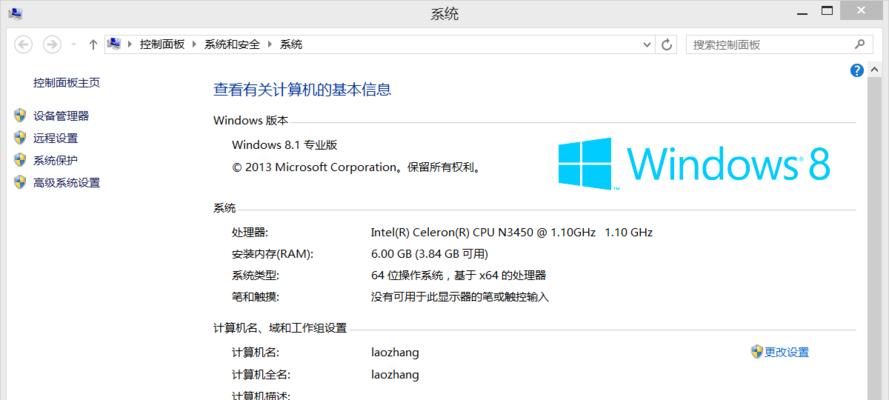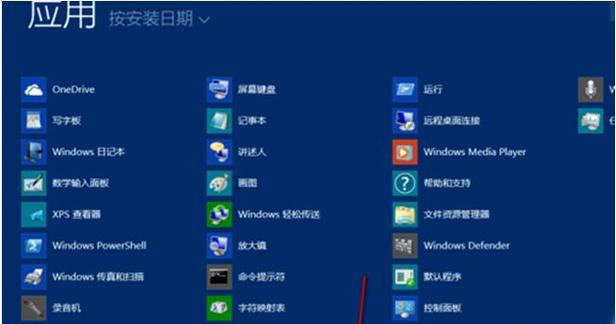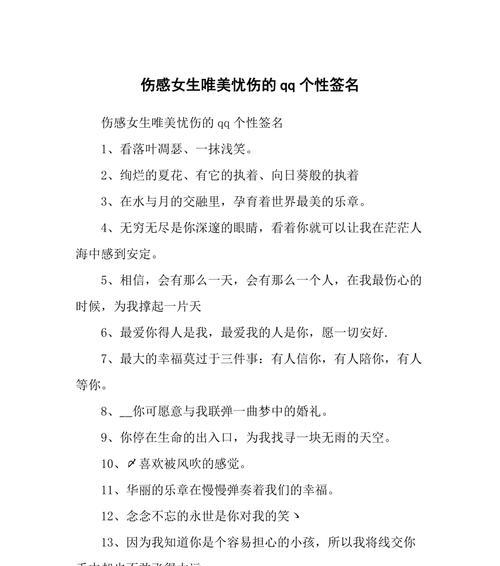作为操作系统的核心,重装系统可以有效地解决电脑出现各种问题的困扰,提升电脑的性能和稳定性。本文将为您详细介绍如何重装Windows8.1操作系统,并提供一系列步骤和注意事项,帮助您轻松完成。
1.备份重要数据和文件
在重装系统之前,务必备份您电脑中的重要数据和文件,以免因为操作失误导致数据丢失。
2.准备安装介质
下载或准备好Windows8.1的安装介质,可以是光盘、USB闪存驱动器或ISO映像文件。
3.设置BIOS启动顺序
进入计算机的BIOS界面,将启动顺序设置为首选从光盘或USB设备启动。
4.插入安装介质并重启电脑
将准备好的安装介质插入电脑,并重启计算机,使其从安装介质中启动。
5.选择语言和区域设置
按照屏幕上的指示选择您所需的语言和区域设置。
6.点击“安装”
在安装界面中,点击“安装”按钮,开始进行系统安装。
7.输入产品密钥
根据您所拥有的Windows8.1产品密钥,在相应的输入框中输入。
8.接受许可条款
阅读并接受Windows8.1的许可协议。
9.选择安装类型
根据您的需求选择适当的安装类型,可以是新安装或升级。
10.选择安装位置
选择您想要将Windows8.1安装到的磁盘分区或硬盘。
11.等待安装过程完成
系统将开始自动进行安装,并在安装过程中需要一定时间,请耐心等待。
12.设置个人喜好
在系统安装完成后,按照屏幕上的指示设置个人喜好,如时区、账户名称等。
13.更新系统和驱动程序
重装系统后,及时进行系统和驱动程序的更新,以确保系统的稳定性和安全性。
14.恢复备份的数据和文件
将之前备份的数据和文件恢复到新系统中,保证您的个人信息不会丢失。
15.安装必备软件
根据自己的需求安装必备的软件和工具,为新系统添加各种功能和特色。
通过本文提供的重装系统Win8.1教程,您可以轻松地进行系统的重装,解决各种电脑问题,提升系统性能。在操作过程中,请务必注意备份数据、设置启动顺序和安装必备软件,以确保整个过程的顺利进行。重装系统不仅可以让您的电脑焕然一新,还能带给您更稳定和流畅的使用体验。